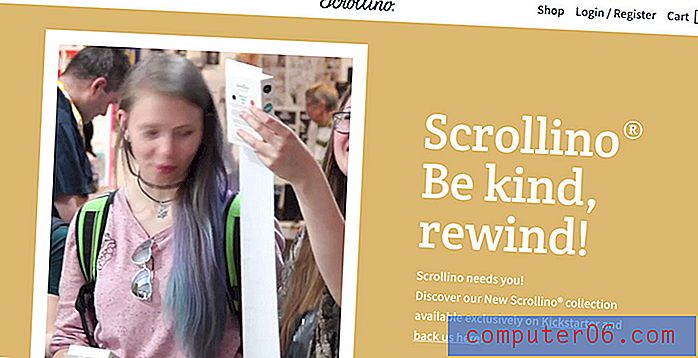OneNote 2013에서 서명을 제거하거나 변경하는 방법
Outlook 사용자 인 경우 작성한 전자 메일 끝에 추가 된 서명을 만들었을 수 있습니다. 서명은 이메일 연락처에 사용자 정보를 제공하는 데 도움이되고 일관된 방법입니다.
그러나 OneNote에서 보낸 것과 같이 작성한 모든 전자 메일에 항상 서명을 포함시킬 필요는 없습니다. 따라서 OneNote가 프로그램에서 보내는 전자 메일 끝에 서명을 자동으로 추가한다는 사실을 발견 한 경우이를 중지 할 방법을 찾고있을 수 있습니다. 아래의 기사에서는 서명 포함을 중지하거나 다른 설정으로 변경할 수 있도록 해당 설정을 찾고 수정하는 위치를 보여줍니다.
OneNote 2013에서 서명 포함을 중지하는 방법
이 가이드의 단계에서는 현재 전자 메일을 보내거나 웹 페이지를 만들기 위해 OneNote를 사용하고 있으며 OneNote에서 자동으로 해당 항목에 서명을 추가한다고 가정합니다. 아래의 튜토리얼에서는이 서명을 완전히 제거하거나 다른 서명으로 변경하는 방법을 보여줍니다.
1 단계 : OneNote 2013을 엽니 다.
2 단계 : 창의 왼쪽 상단에있는 파일 탭을 클릭하십시오.

3 단계 : 창의 왼쪽에있는 열 맨 아래에있는 옵션 단추를 클릭하십시오.
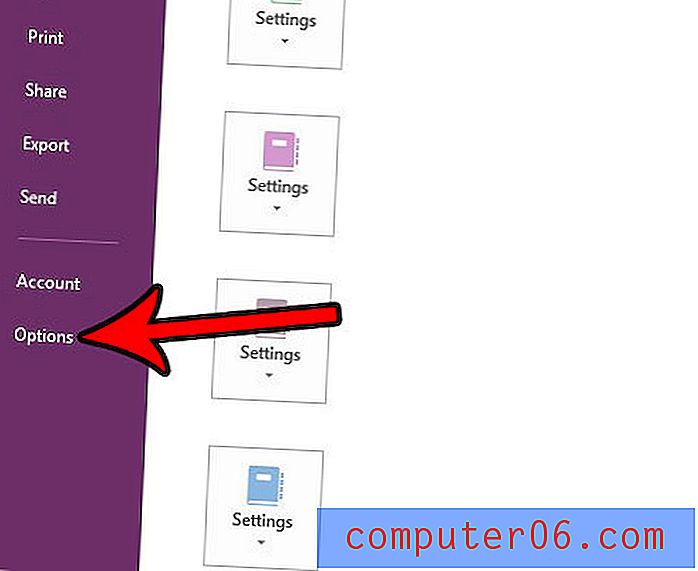
4 단계 : OneNote 옵션 창의 왼쪽 열에서 고급 단추를 클릭합니다.
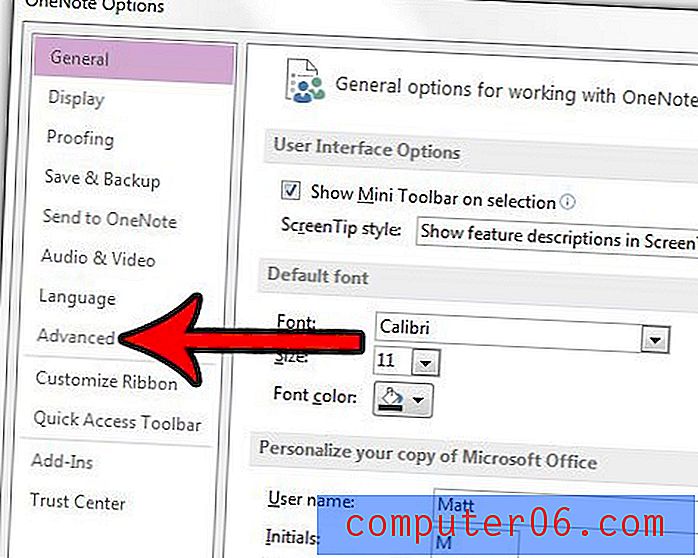
5 단계 : OneNote에서 보낸 전자 메일 섹션으로 스크롤 한 다음 OneNote 에서 만든 전자 메일 및 웹 페이지에 다음 서명 추가 왼쪽의 상자를 클릭하여 확인 표시를 제거합니다. 서명을 삭제하는 대신 서명을 변경하려면 필요에 따라 서명 텍스트를 편집하십시오. 완료되면 창의 맨 아래에있는 확인 버튼을 클릭하십시오.
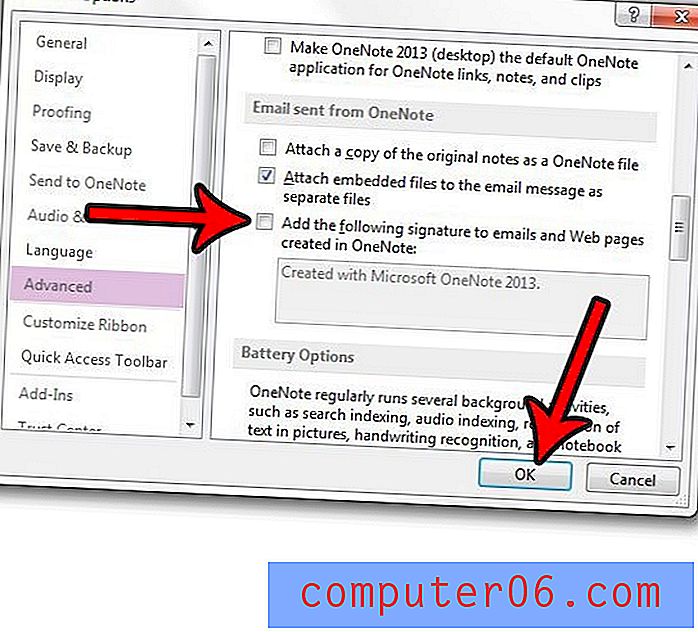
OneNote 2013에서 가장 실망스러운 동작 중 하나는 웹 페이지에서 무언가를 복사하여 붙여 넣을 때이며 OneNote에는 해당 페이지에 대한 링크가 포함되어 있습니다. 이 기사에서는 원하는 정보 만 붙여 넣을 수 있도록 해당 설정을 찾고 비활성화 할 위치를 보여줍니다.
Outlook에 업데이트해야 할 서명이있는 경우이 안내서는 그림의 일부로 그림이나 로고를 포함시키는 방법을 보여줍니다.